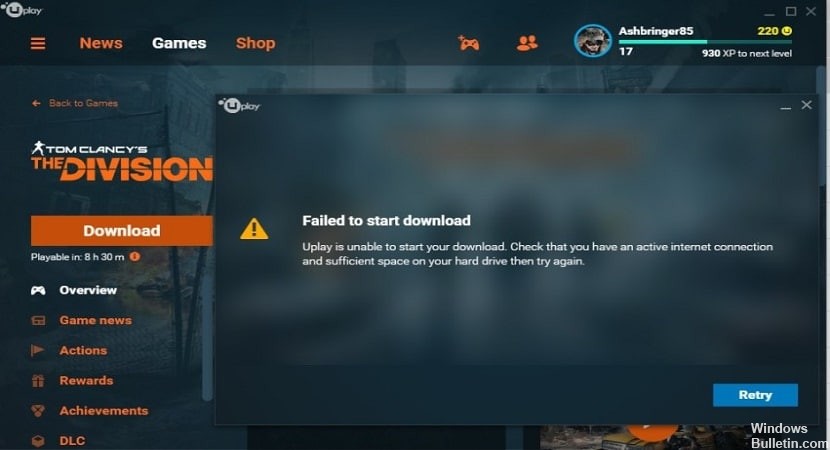RECOMENDADO: Haga clic aquí para corregir errores de Windows y aprovechar al máximo el rendimiento del sistema
Cuando intentas instalar o actualizar un juego, algunos usuarios reciben un mensaje de error que indica que Uplay no puede iniciar la descarga. Este mensaje de error se puede activar en varias situaciones.
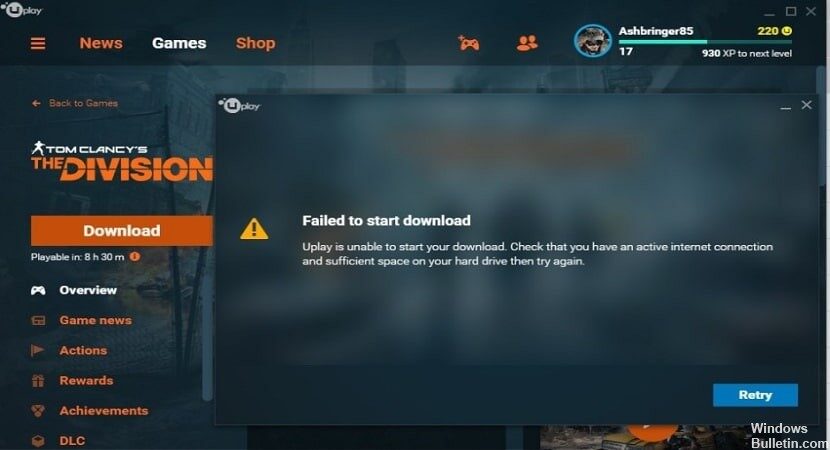
Lo que es obvio es que es factible que haya perdido su conexión a Internet. Si puede tener acceso a un portal web desde su computadora, de forma clara este no es el caso.
Ya sea que se trate de un obstáculo de conexión o no, el primer paso necesario es iniciar Uplay con derechos de administrador.
Uplay ordenador además puede mostrar este mensaje de error si no tiene suficiente espacio en su disco duro para completar la descarga. Puede crear espacio eliminando datos o desinstalando otro software. Los siguientes posts pueden ser útiles si está intentando crear espacio en su disco duro:
– Consejos de soporte de Microsoft acerca de cómo liberar espacio en disco
– Cómo desinstalar un juego de Uplay
Si cuenta con una conexión a Internet que funciona y suficiente espacio en su disco duro, intente reinstalar Uplay: Este mensaje de error a veces es un síntoma de una versión obsoleta de Uplay ordenador.
Si ocurre el mismo problema posteriormente de una reinstalación, es factible que deba arreglar problemas de conectividad.
Vaya con la versión de vista previa de Uplay
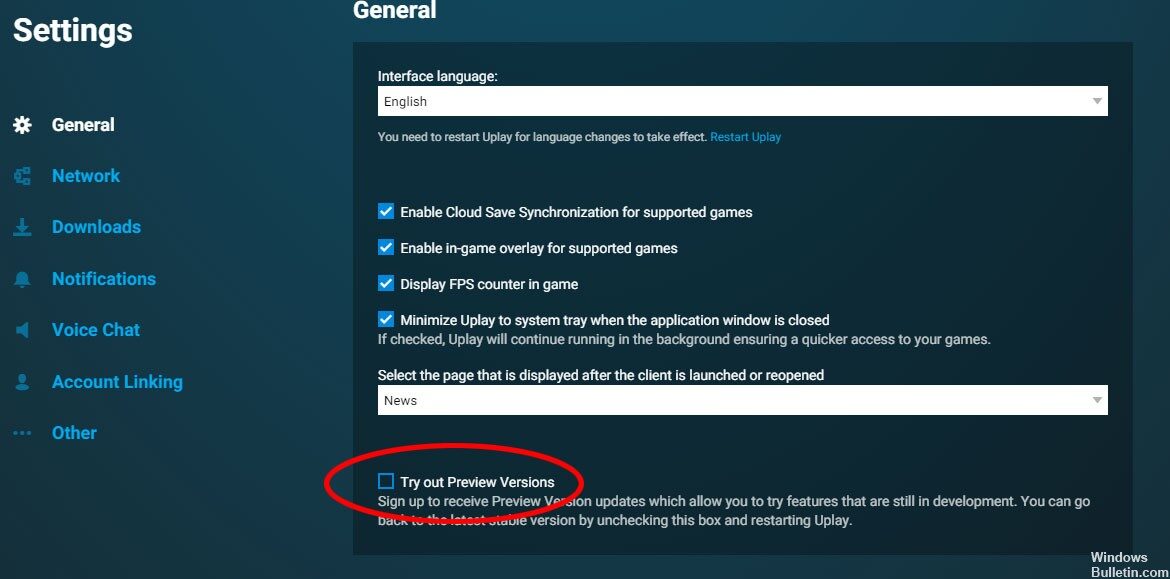
Si aparece el error «Uplay no puede iniciar la descarga», independientemente del juego que descargues, puedes intentar cambiar a la versión de vista previa para solucionar este problema.
Paso 1: haga doble clic en el icono del cliente Uplay en su escritorio para abrirlo.
Paso 2: haga clic en el botón de menú, posteriormente seleccione Configuración.
Paso 3: En la pestaña General, escriba y seleccione la opción Probar versiones de vista previa.
Paso 4: Abra Uplay nuevamente y verifique si desaparece el error «Uplay no puede iniciar la descarga».
Utilizando la dirección DNS de Google
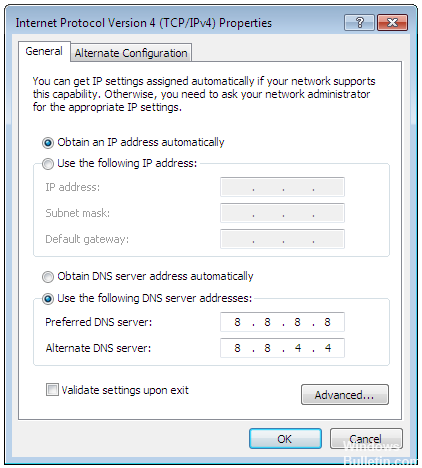
La causa raíz de este problema puede ser la configuración de su dirección DNS. Lo mejor que puede hacer es cambiar la dirección DNS predeterminada que utiliza a una dirección gratuita de Google. ¡Muchos usuarios de todas partes han podido solucionar el problema básicamente siguiendo estos pasos!
- Abra el cuadro de diálogo Ejecutar presionando simultáneamente la tecla de Windows + R. Cuando se abra el cuadro, escriba «inetcpl.cpl» en el cuadro de texto Abrir y haga clic en el botón Aceptar.
- Además puede abrir el Panel de control buscándolo en el menú Inicio. Cambie la pantalla cambiando la configuración a Categoría y haga clic para abrir la red e Internet.
- En esta ventana, haga clic en la opción Modificar configuración del adaptador en el menú de la derecha.
- Sea cual sea el caso, busque el adaptador de red actual que está usando, haga clic con el botón derecho en el icono y seleccione
- Propiedades en el menú emergente que aparece. Para hacer esto, use la próxima lista de ítems, ubique y haga clic con el botón izquierdo en la opción Protocolo de Internet versión 4 (TCP / IPv4) antes de hacer un clic en Propiedades.
- En la pestaña General, seleccione el segundo botón de opción para utilizar las siguientes direcciones de servidor DNS. Utilice 8.8.8 y 8.8.4.4 como servidores DNS preferidos o alternativos.
Estos pasos deberían permitirle omitir este mensaje de error, pero si este no es el caso, no dude en ponerse en contacto con nuestros equipos de soporte.
https://support.ubi.com/en-GB/faqs/31274/Uplay-Is-Unable-to-Start-Your-Download/
RECOMENDADO: Haga clic aquí para arreglar errores de Windows y aprovechar al máximo el rendimiento del sistema